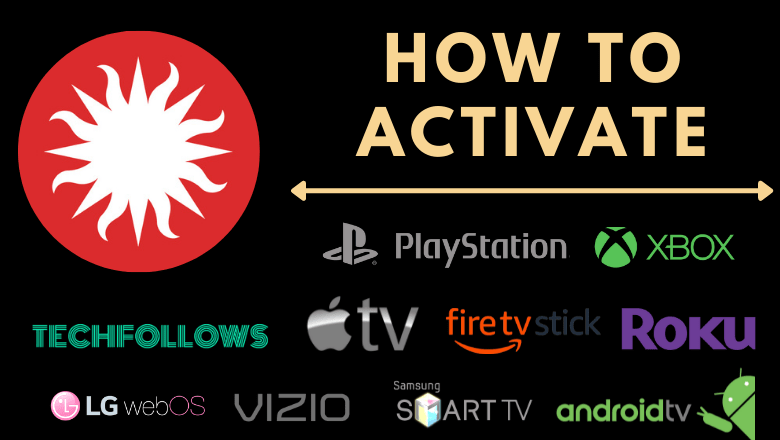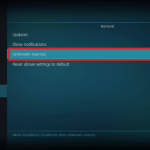Το Smithsonian Channel είναι ένα αμερικανικό τηλεοπτικό κανάλι που περιλαμβάνει εμπνευσμένες ιστορίες, ντοκιμαντέρ και βίντεο για την επιστήμη, τη φύση, τον πολιτισμό, τα διαστημόπλοια, την αεροπορία, το διάστημα κ.λπ. Μπορείτε να έχετε πρόσβαση σε όλο το περιεχόμενο αυτού του καναλιού μέσω του Smithsonian Channel (SC TV) εφαρμογή. Μπορείτε να αποκτήσετε πρόσβαση στο περιεχόμενο στο SC TV εφαρμογή με το δικό σας Συνδρομή συνδρομητικής τηλεόρασης. Το Smithsonian Channel είναι συμβατό με διαφορετικές συσκευές ροής και Smart TV. Αφού εγκαταστήσετε την εφαρμογή SC TV, πρέπει να την ενεργοποιήσετε για να αποκτήσετε πρόσβαση στο περιεχόμενό της στη συσκευή σας.
Διαβάστε επίσης: Πώς να απενεργοποιήσετε το Superfetch (SysMain) στα Windows 11 (3 Μέθοδοι)

Πώς να ενεργοποιήσετε το κανάλι Smithsonian σε συσκευές ροής και Smart TV
1. Εκκινήστε το Smithsonian Channel εφαρμογή στη συσκευή σας.
2. Η εφαρμογή θα εμφανίσει ένα SC Κωδικός ενεργοποίησης στην οθόνη.
3. Τώρα, επισκεφθείτε το Ιστότοπος ενεργοποίησης SC TV (www.smithsonianchannel.com/activate).
4. Εισαγάγετε το Κωδικός ενεργοποίησης SC TV και κάντε κλικ στο Να συνεχίσει κουμπί.
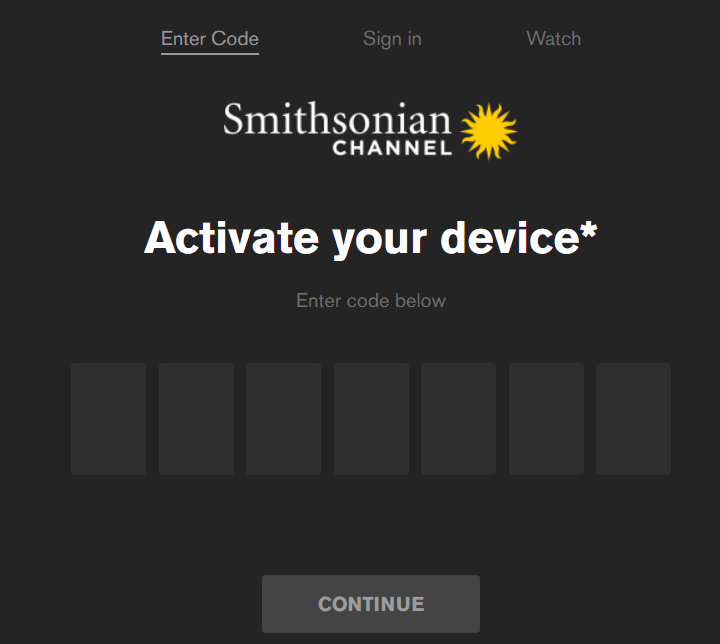
5. Εάν σας ζητηθεί, επιλέξτε το δικό σας Πάροχος τηλεόρασης και πληκτρολογήστε το απαιτούμενο διαπιστευτήρια σύνδεσης.
6. Αυτό είναι. Η τηλεόραση SC θα ενεργοποιηθεί στη συσκευή σας.
7. Τώρα, μπορείτε να παρακολουθήσετε τα βίντεο του Smithsonian Channel στη συσκευή σας.
Πώς να εγκαταστήσετε την τηλεόραση SC σε διαφορετικές συσκευές
Η τηλεόραση SC είναι διαθέσιμη στο κατάστημα εφαρμογών των μεγάλων συσκευών. Εάν δεν έχετε εγκαταστήσει την εφαρμογή SC TV, ανατρέξτε στα παρακάτω βήματα για να την κατεβάσετε.
Ετος
1. Συνδέστε την τηλεόραση Roku σε ένα δίκτυο WiFi.
2. Χτυπήστε το Κουμπί αφετηρίας στο τηλεχειριστήριο Roku.
3. Από την αρχική οθόνη, επιλέξτε το Αναζήτηση επιλογή.
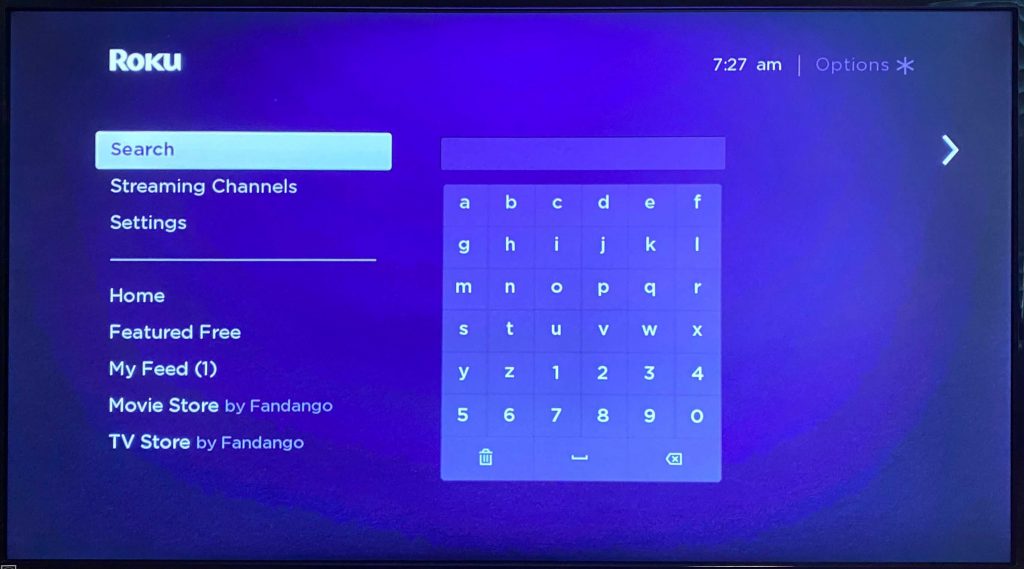
4. Τύπος Smithsonian Channel στη γραμμή αναζήτησης και επιλέξτε την επίσημη εφαρμογή SC TV από τα αποτελέσματα αναζήτησης.
5. Κάντε κλικ +Προσθήκη καναλιού για να εγκαταστήσετε το Smithsonian Channel στο Roku.
Apple TV
1. Μεταβείτε στην αρχική οθόνη του Apple TV.
2. Ανοίξτε το App Store στο Apple TV σας.
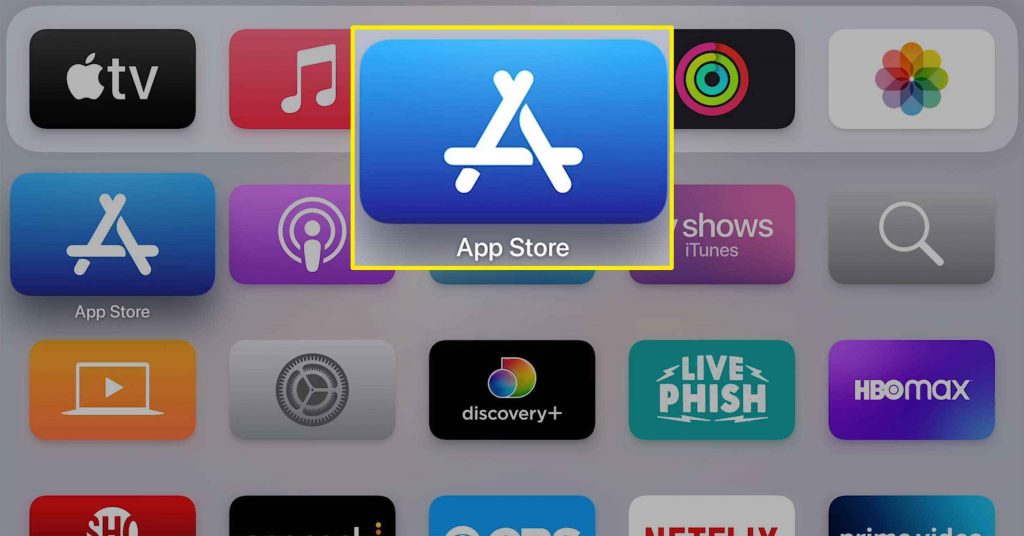
3. Πατήστε το Εικονίδιο αναζήτησης στο App Store.
4. Πληκτρολογήστε και αναζητήστε το Smithsonian Channel χρησιμοποιώντας το πληκτρολόγιο οθόνης.
5. Επιλέξτε την εφαρμογή SC TV από τις προτάσεις αναζήτησης.
6. Κάντε κλικ στο Παίρνω κουμπί για λήψη του Smithsonian Channel στο Apple TV.
7. Χτύπησε Ανοιξε για να εκκινήσετε την εφαρμογή SC TV.
Πυροβόλο
1. Μεταβείτε στην αρχική οθόνη του Fire TV Stick.
2. Από τον επάνω πίνακα, επιλέξτε το Εύρημα εικονίδιο και πατήστε το Αναζήτηση μπαρ.
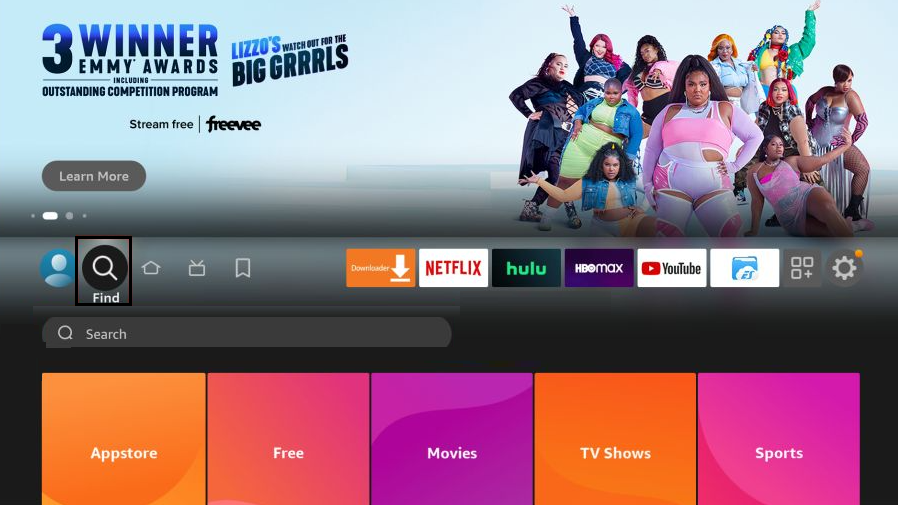
3. Τύπος Smithsonian Channel στο πλαίσιο αναζήτησης χρησιμοποιώντας το εικονικό πληκτρολόγιο.
4. Επιλέξτε το Smithsonian Channel εφαρμογή από τα αποτελέσματα αναζήτησης.
5. Στη σελίδα πληροφοριών της εφαρμογής, κάντε κλικ Παίρνω ή Κατεβάστε.
6. Μετά την εγκατάσταση, κάντε κλικ Ανοιξε για να εκκινήσετε την εφαρμογή SC TV.
Android TV
1. Ενεργοποιήστε το Android TV και βεβαιωθείτε ότι είναι συνδεδεμένο σε ισχυρή σύνδεση στο Διαδίκτυο.
2. Πατήστε το Εικονίδιο εφαρμογών στην αρχική οθόνη.
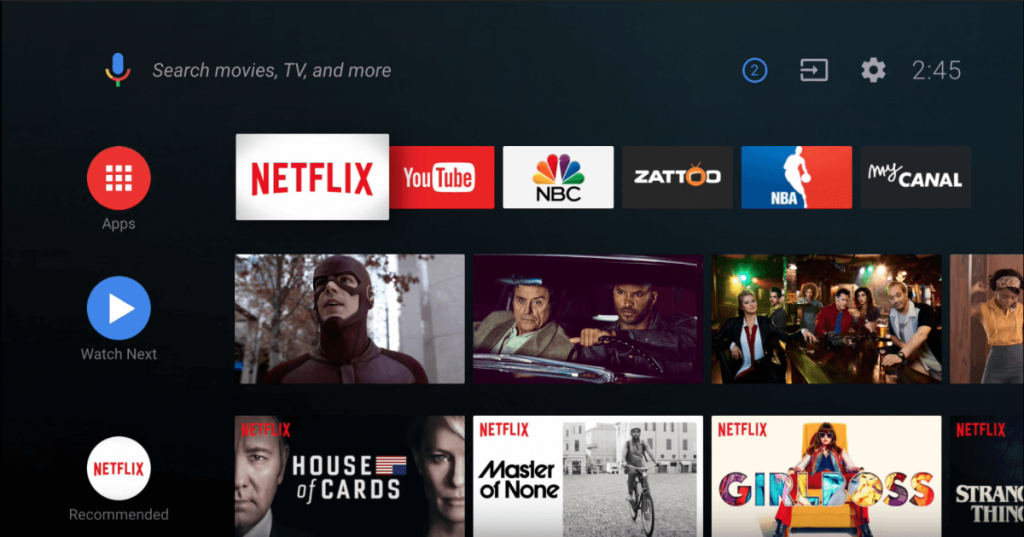
3. Επιλέξτε το Google Play Store και χτυπήστε το Εικονίδιο αναζήτησης στην κορυφή.
4. Εισαγάγετε Smithsonian Channel στο πλαίσιο αναζήτησης χρησιμοποιώντας το εικονικό πληκτρολόγιο.
5. Επιλέξτε το επίσημο SC TV εφαρμογή από τις προτάσεις αναζήτησης.
6. Χτυπήστε το Εγκαθιστώ κουμπί για λήψη της εφαρμογής στο Android TV.
Συχνές ερωτήσεις
1. Γιατί δεν μπορώ να ενεργοποιήσω την εφαρμογή SC TV στη συσκευή μου;
Δεν μπορείτε να ενεργοποιήσετε το SC TV όταν έχει λήξει η συνδρομή του παρόχου τηλεόρασής σας. Ανανεώστε τη συνδρομή του παρόχου σας και δοκιμάστε να ενεργοποιήσετε ξανά την εφαρμογή.